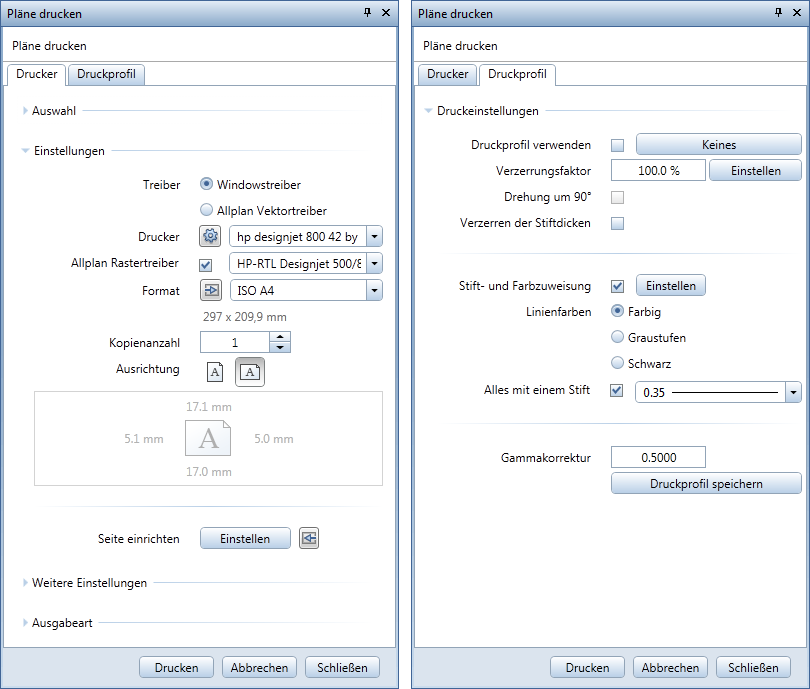Planausgabe neu gestaltet
Die Funktionen  Pläne drucken,
Pläne drucken,  HPGL-, Pixeldatei exportieren und
HPGL-, Pixeldatei exportieren und  Archivierung zur Ausgabe der fertigen Pläne wurden komplett überarbeitet. Nach Anwahl der jeweiligen Funktion werden sämtliche Menü- und Symbolleisten ausgeblendet. Lediglich die Palette Pläne drucken, in der die Registerkarte Drucker angewählt ist, wird dargestellt. Die Anzeige des Planes erfolgt so, wie dieser ausgegeben wird.
Archivierung zur Ausgabe der fertigen Pläne wurden komplett überarbeitet. Nach Anwahl der jeweiligen Funktion werden sämtliche Menü- und Symbolleisten ausgeblendet. Lediglich die Palette Pläne drucken, in der die Registerkarte Drucker angewählt ist, wird dargestellt. Die Anzeige des Planes erfolgt so, wie dieser ausgegeben wird.
Durch die Paletteneingabe sind Änderungen der Einstellungen, die Auswirkungen auf die Planausgabe haben, sofort sichtbar.
Die Einstellungen zum Umfang der zu druckenden Elemente und zur Archivierung, welche in der Regel weniger oft geändert werden, werden nun in Unterpaletten festgelegt. Die Auswahl der auszugebenden Pläne erfolgt nur noch über das Dialogfeld Pläne wählen. Dadurch befinden sich nun alle wesentlichen Einstellungen thematisch geordnet in den beiden Registerkarten Drucker und Druckprofil.
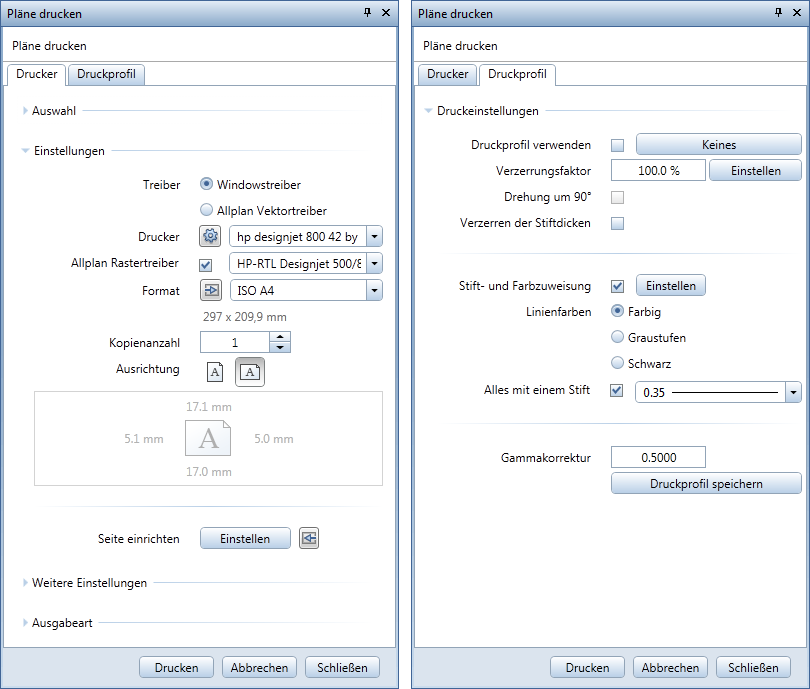
Das geänderte Verhalten der Planausgabe verdeutlicht nochmals die seit 2011 geänderte Ausgabe-Philosophie, welche sich in folgende drei Schritte gliedert:
- Seite einrichten
In diesem Schritt wird der eigentliche Plan eingerichtet. Ziel ist es, diesen genau so festzulegen, wie er später ausgegeben wird. Mit der Definition der Seite, für welche Sie jede beliebige Größe festlegen können, legen Sie die Layoutfläche fest. Durch die Auswahl und Einstellung der Seitenränder legen Sie fest, ob der Plan als PDF exportiert bzw. auf einem Großformatdrucker mit Rolle ausgegeben werden soll oder ob die Ausgabe des Planes auf einem Drucker mit Einzelblatt erfolgt.
Haben Sie Planrahmen und Plankopf nicht bereits als Eigenschaft der Seite ausgewählt, setzen Sie diese mit den Funktionen  Planrahmen sowie
Planrahmen sowie  Beschriften bzw.
Beschriften bzw.  Legende, Plankopf ab.
Legende, Plankopf ab. - Layouten
In diesem Schritt setzen Sie die Planelemente in Form von Dokumenten bzw. Zeichnungen auf der Layoutfläche innerhalb des Planrahmens ab. Optional können Sie ergänzende und erläuternde Texte, Maßlinien und Konstruktionselemente erzeugen. - Pläne ausgeben
In diesem Schritt geben Sie den fertigen Plan mit  Pläne drucken auf Papier aus und/oder erzeugen mit
Pläne drucken auf Papier aus und/oder erzeugen mit  PDF Daten exportieren eine PDF Datei des Planes. Durch die Verwendung von Druckprofilen können Sie die Ausgabe des Planes beeinflussen, ohne den eigentlichen Plan dementsprechend zu ändern.
PDF Daten exportieren eine PDF Datei des Planes. Durch die Verwendung von Druckprofilen können Sie die Ausgabe des Planes beeinflussen, ohne den eigentlichen Plan dementsprechend zu ändern.
In der Funktion  Pläne drucken wählen Sie das Ausgabegerät sowie, bei der Verwendung von Windowstreibern, dessen bedruckbare Fläche, die sich aus dem Papierformat abzüglich der Geräteränder ergibt. In Abhängigkeit der in der Funktion
Pläne drucken wählen Sie das Ausgabegerät sowie, bei der Verwendung von Windowstreibern, dessen bedruckbare Fläche, die sich aus dem Papierformat abzüglich der Geräteränder ergibt. In Abhängigkeit der in der Funktion  Seite einrichten eingestellten Seitenränder wird die Layoutfläche entweder an der linken unteren Ecke der bedruckbaren Fläche oder an der linken unteren Ecke des Papierformats abgesetzt.
Seite einrichten eingestellten Seitenränder wird die Layoutfläche entweder an der linken unteren Ecke der bedruckbaren Fläche oder an der linken unteren Ecke des Papierformats abgesetzt.
Die Größe des Papierformats kann im Gegensatz zur Layoutfläche nicht beliebig festgelegt werden. Der Umfang der angebotenen Größen ist vom eingestellten Ausgabegerät abhängig. Gedruckt werden die Elemente, die sich innerhalb der bedruckbaren Fläche der Layoutfläche und des Ausgabegeräts befinden. Um in Abhängigkeit der Layoutfläche das passende Papierformat zu erhalten, haben Sie folgende Möglichkeiten:- Aktivieren Sie in den
 Optionen, Seite Planlayout die Option Beim Seite einrichten Papierformat (Drucker) anpassen, um das Papierformat und dessen Ausrichtung automatisch passend zur Seite wählen zu lassen.
Optionen, Seite Planlayout die Option Beim Seite einrichten Papierformat (Drucker) anpassen, um das Papierformat und dessen Ausrichtung automatisch passend zur Seite wählen zu lassen. - Klicken Sie in der Funktion
 Pläne drucken in der Registerkarte Drucker im Bereich Einstellungen bei Format auf die Schaltfläche
Pläne drucken in der Registerkarte Drucker im Bereich Einstellungen bei Format auf die Schaltfläche  Papierformat (Drucker) anhand des Seitenformats wählen, um das Papierformat und dessen Ausrichtung manuell passend zur Seite zu wählen.
Papierformat (Drucker) anhand des Seitenformats wählen, um das Papierformat und dessen Ausrichtung manuell passend zur Seite zu wählen.

![]() Pläne drucken,
Pläne drucken, ![]() HPGL-, Pixeldatei exportieren und
HPGL-, Pixeldatei exportieren und ![]() Archivierung zur Ausgabe der fertigen Pläne wurden komplett überarbeitet. Nach Anwahl der jeweiligen Funktion werden sämtliche Menü- und Symbolleisten ausgeblendet. Lediglich die Palette Pläne drucken, in der die Registerkarte Drucker angewählt ist, wird dargestellt. Die Anzeige des Planes erfolgt so, wie dieser ausgegeben wird.
Archivierung zur Ausgabe der fertigen Pläne wurden komplett überarbeitet. Nach Anwahl der jeweiligen Funktion werden sämtliche Menü- und Symbolleisten ausgeblendet. Lediglich die Palette Pläne drucken, in der die Registerkarte Drucker angewählt ist, wird dargestellt. Die Anzeige des Planes erfolgt so, wie dieser ausgegeben wird.